Tutorial: Como editar toques, alarmes, sons de notificações use o editor ringdroid.
este é um tutorial em inglês sobre como editar rington,alarm, notification use ringdroid editor.
este aplicativo é muito útil para editar música.
vamos começar o tutorial passo a passo sobre como usar este aplicativo.
vá para a Google play store e pesquise Ringdroid.
para instalar o aplicativo, clique no botão Instalar.O aplicativo começará a baixar.
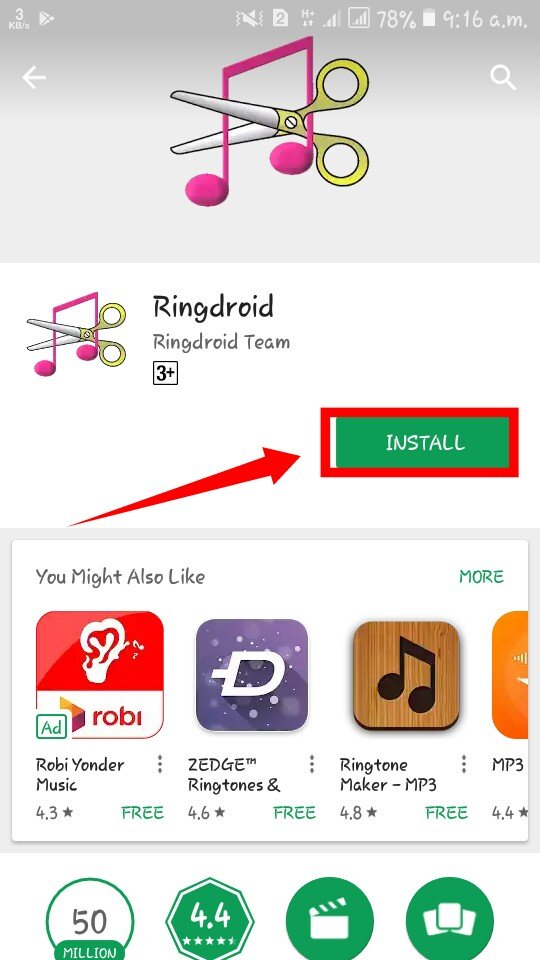
você precisará de permissão para accesse. Clique no botão Aceitar.
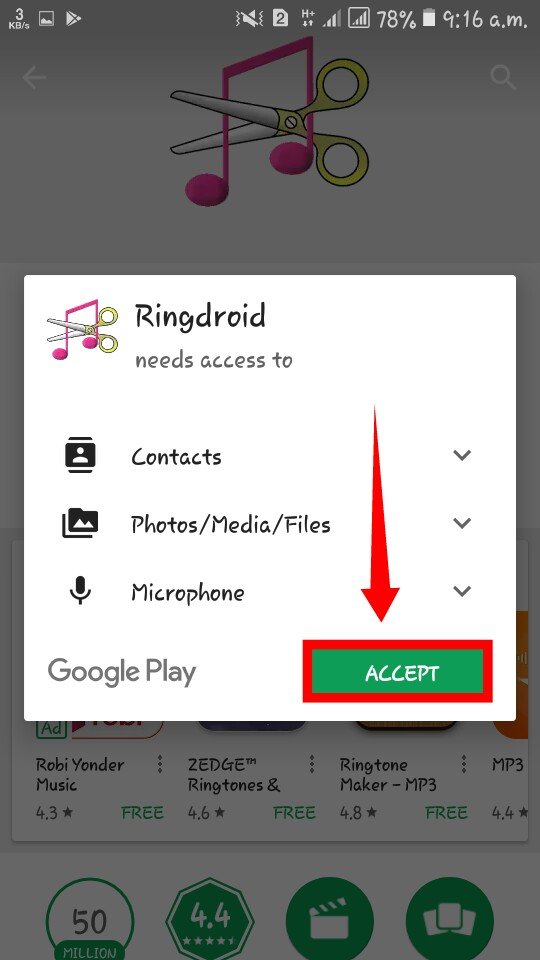
aguarde um momento para instalar.
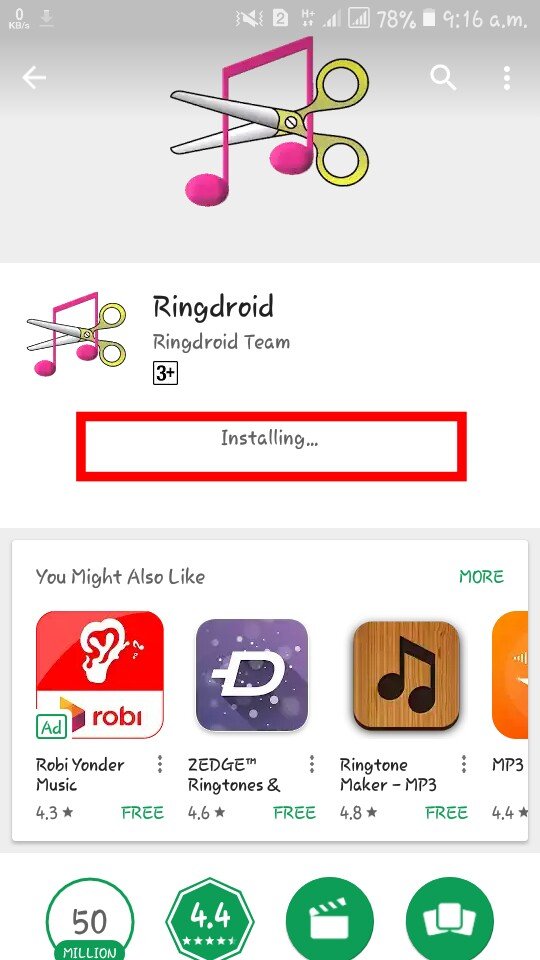
agora para ter acesso ao aplicativo, clique no botão Abrir.
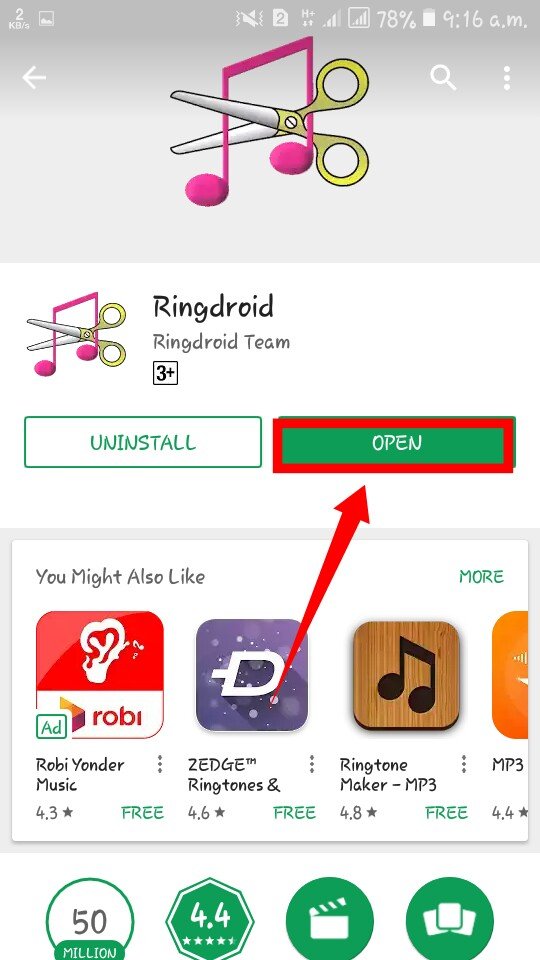
após a abertura, essa página chegará.
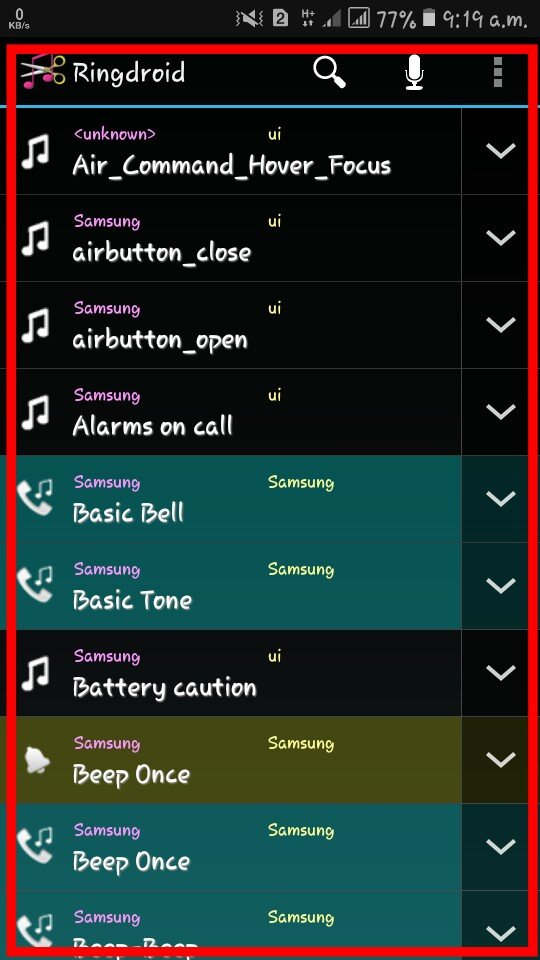
OS acima são seus dispositivos.
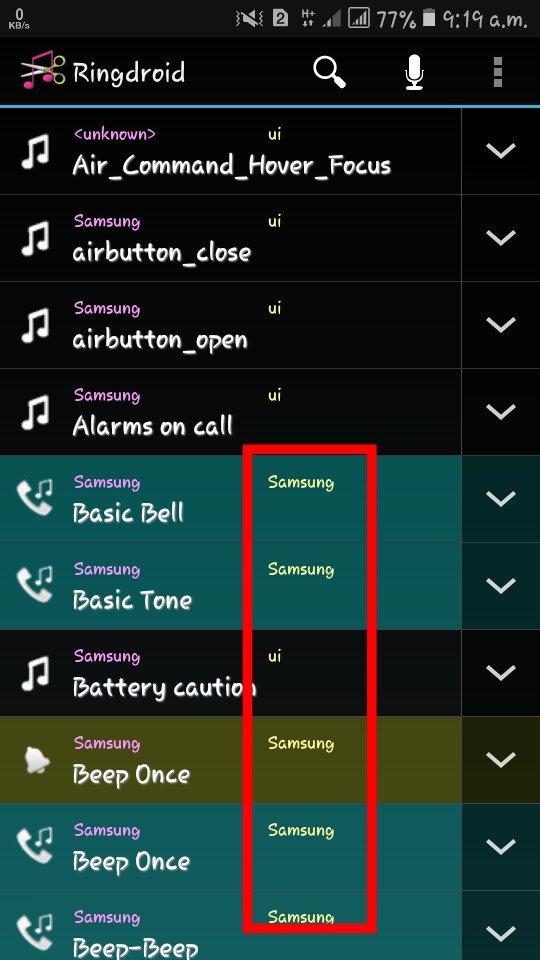
e os seguintes são o seu cartão SD.
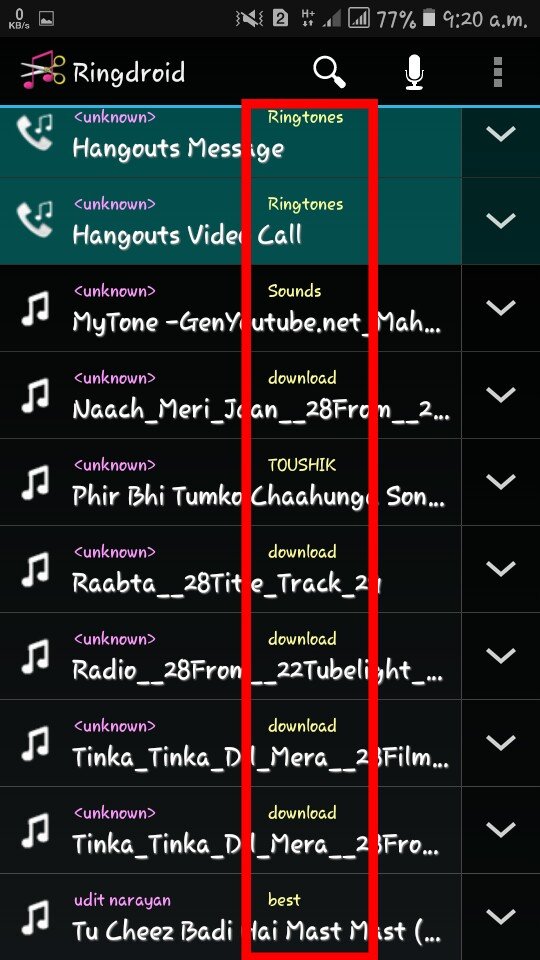
depois de selecionar um dos arquivos de música, ele é aberto em um editor muito simples. Este editor permite que você selecione os pontos inicial e final do toque. Clique na direção vermelha abaixo abrindo sua música.
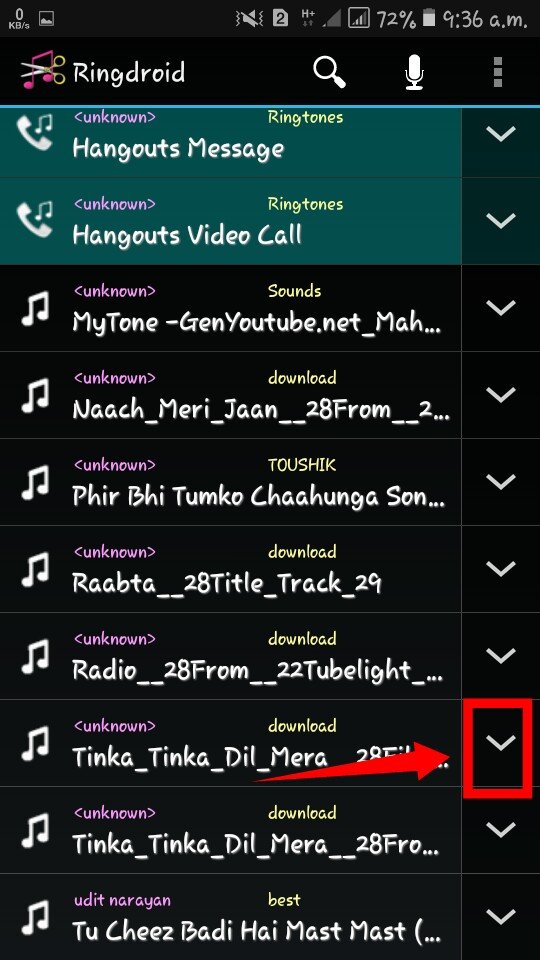
clique no botão Editar. Você pode excluir a música, você terá que clicar no botão Excluir.
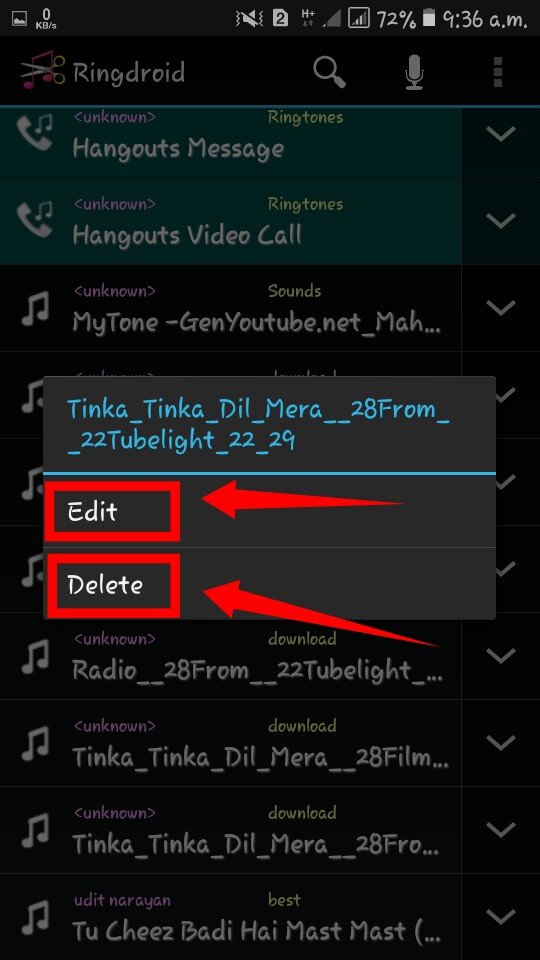
e espere um pouco.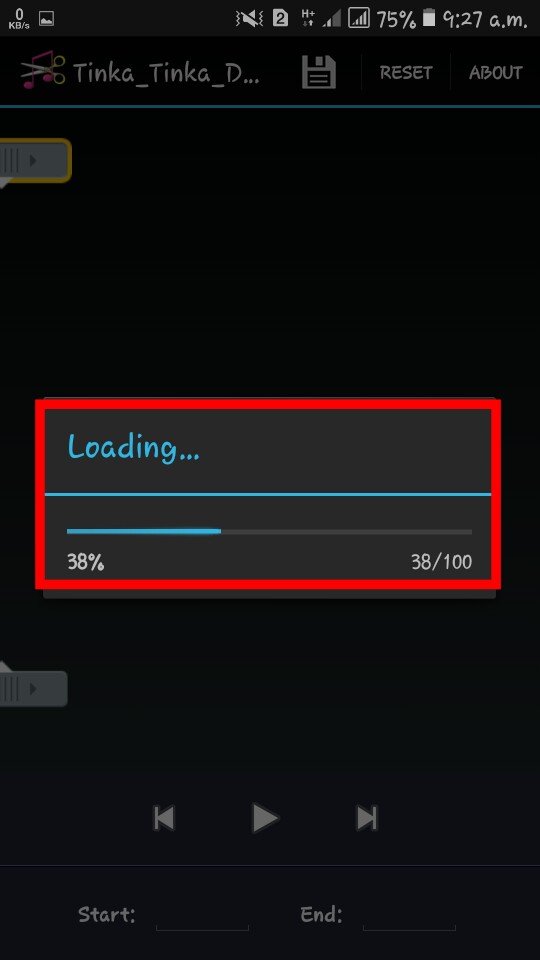
este é o seu ponto de partida.
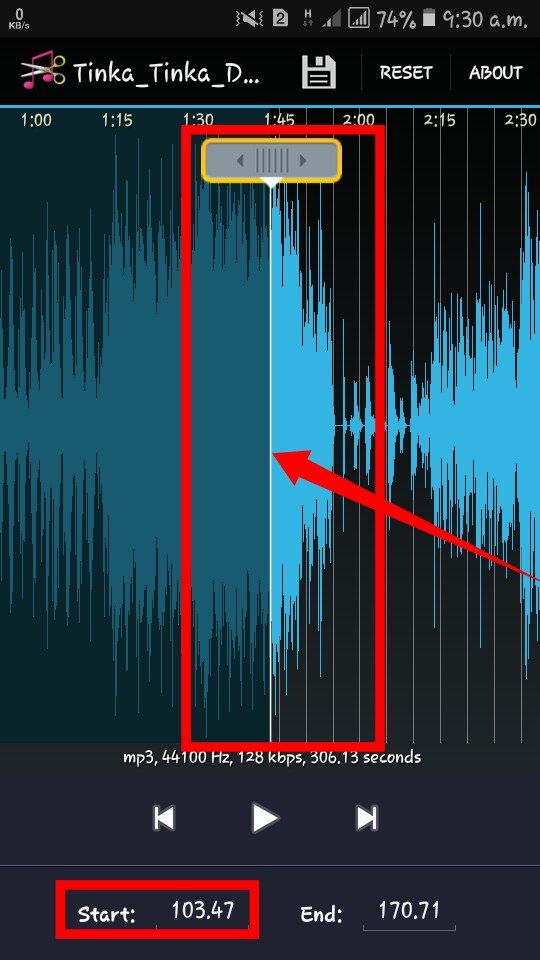
este é o seu ponto final da música.
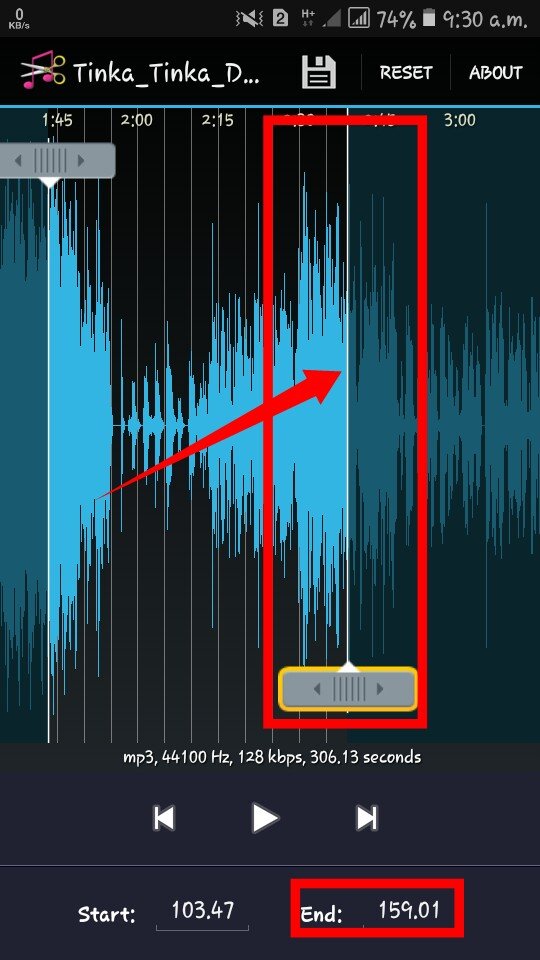
este é o seu ponto de música.
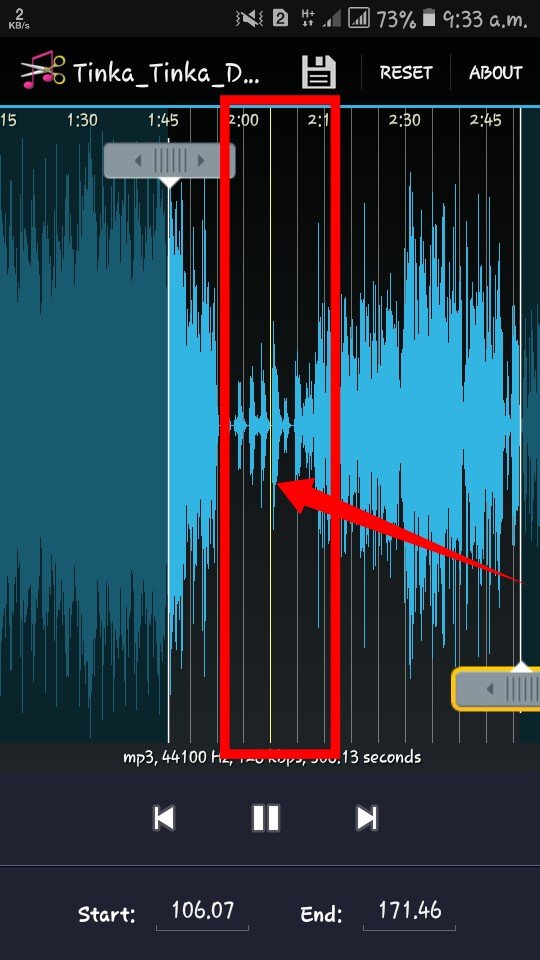
depois de selecionado no momento emocionante da música, clique no ícone Salvar.
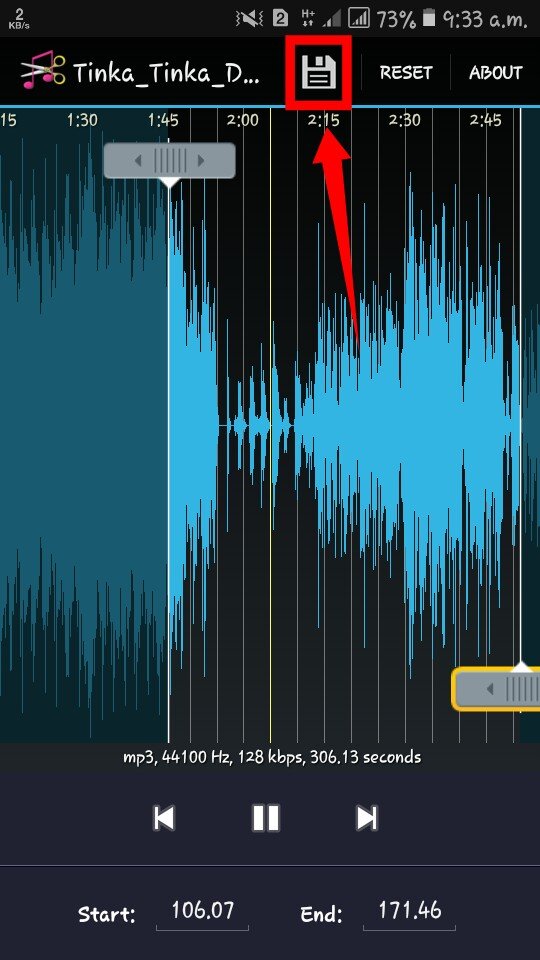
esta é a sua página Salvar como. Clique na direção da seta.
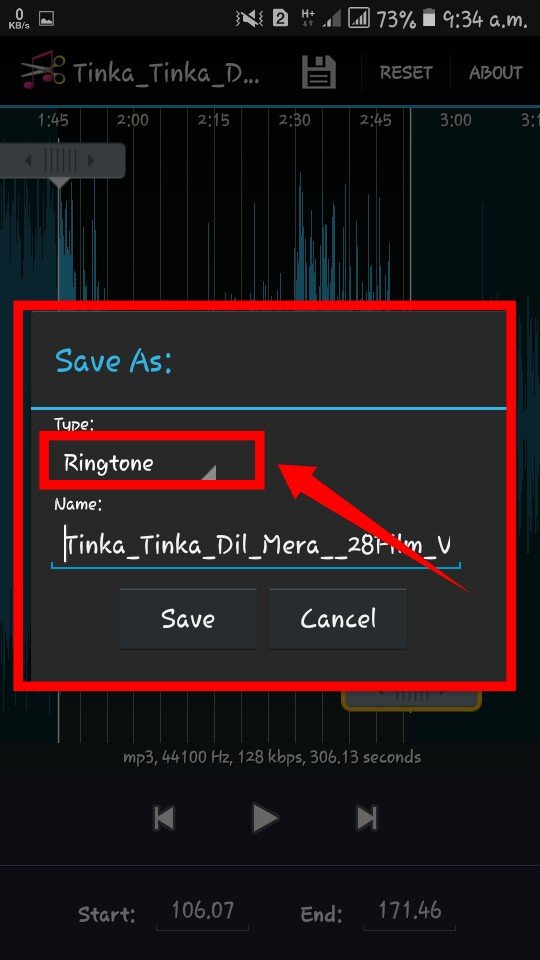
em seguida, abra esta página.
você pode salvar tantos arquivos aqui Música, Alarme, Notificação e Rington.Eu salvei em toques.
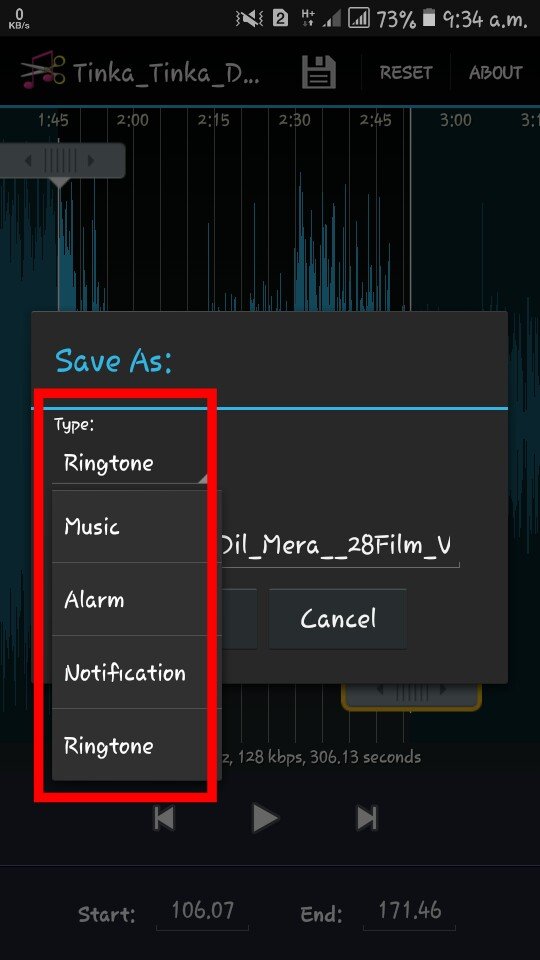
uma vez que o nome do toque é digitado, clique em Salvar.
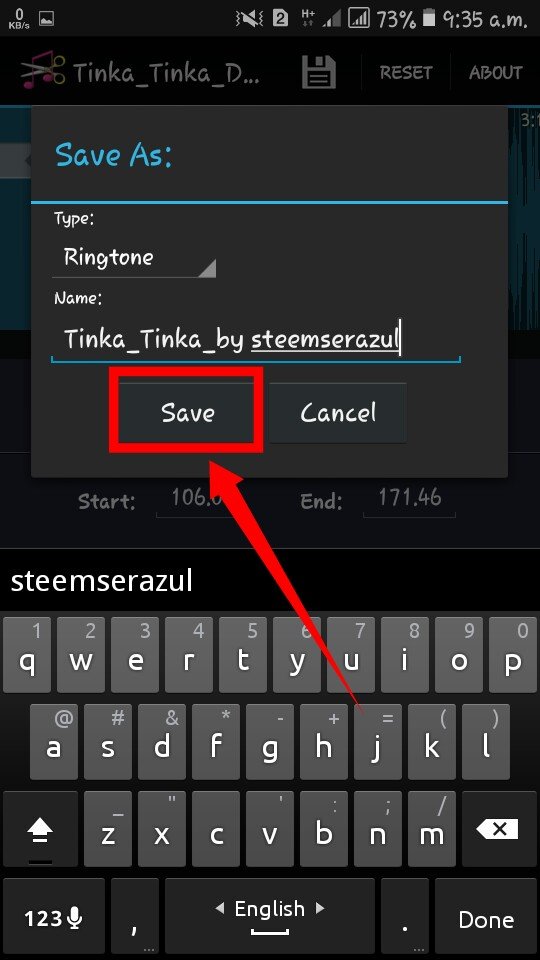
vai demorar um pouco para salvar.
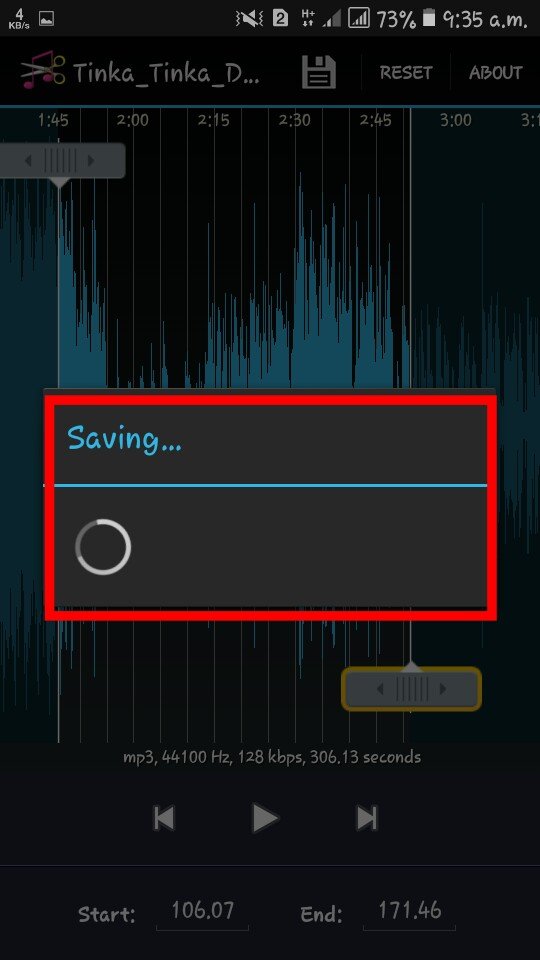
após salvar, essa página aparecerá, onde você verá algumas opções Tornar padrão, atribuir ao contato e fechar. Clicar em padrão salvará seu dispositivo como toque padrão.Clicar em Atribuir ao contato tocará alguma chamada.
clicar em Fechar fechará a página.
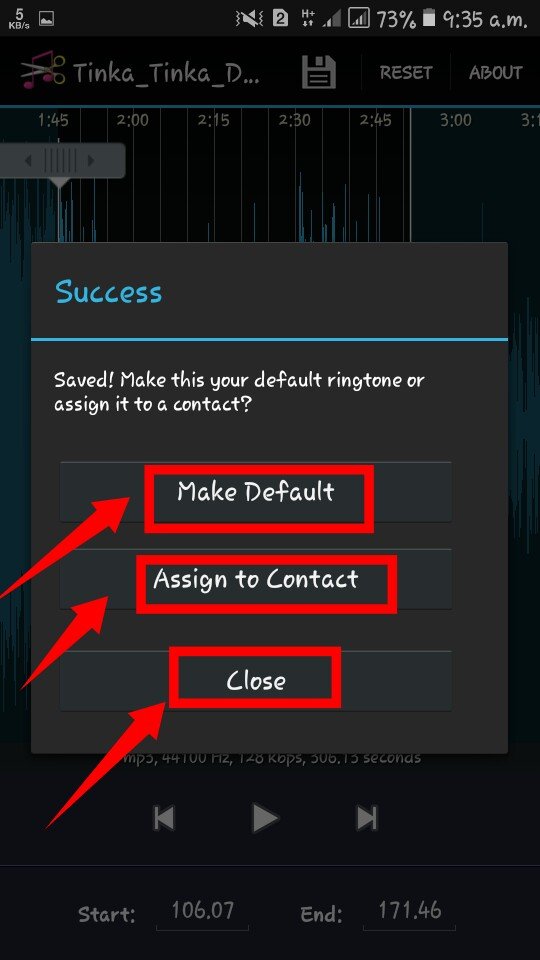
isso permite que você grave sua voz.Clique no ícone do microfone.
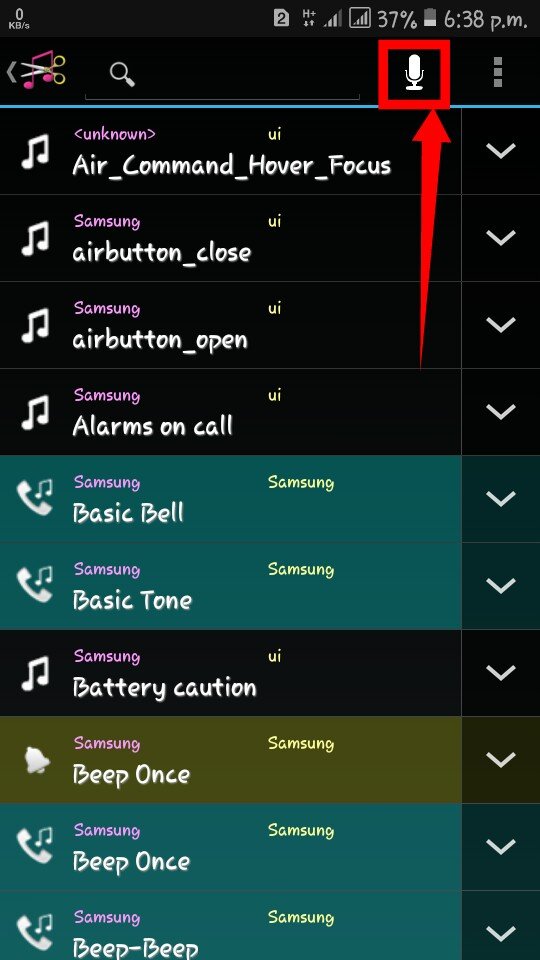
em seguida, a página de gravação será aberta.Agora sua voz está sendo gravada.Clicando no botão Parar Salve sua voz. Agora você pode editar este registro.
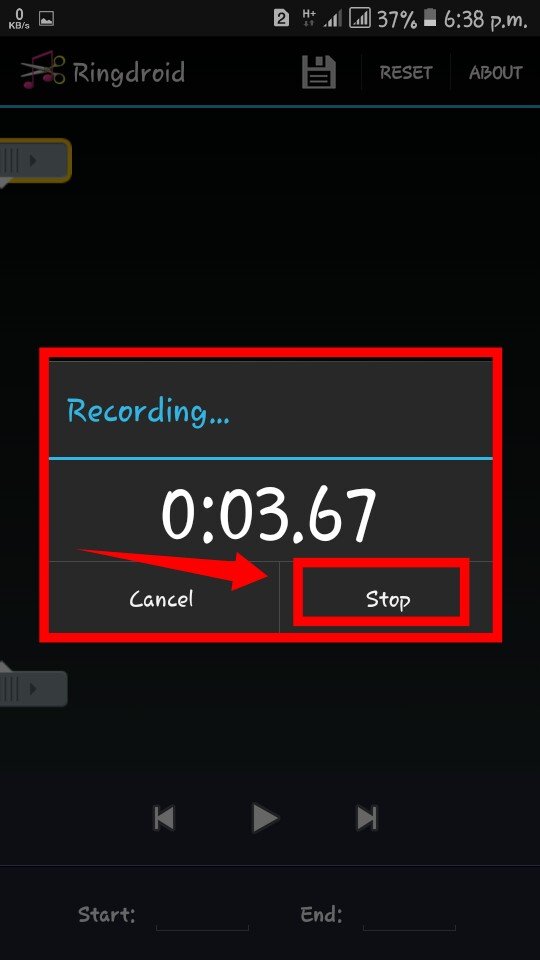
a partir daqui, você pode pesquisar seu arquivo de música. Para ele, o nome da música deve ser escrito aqui.
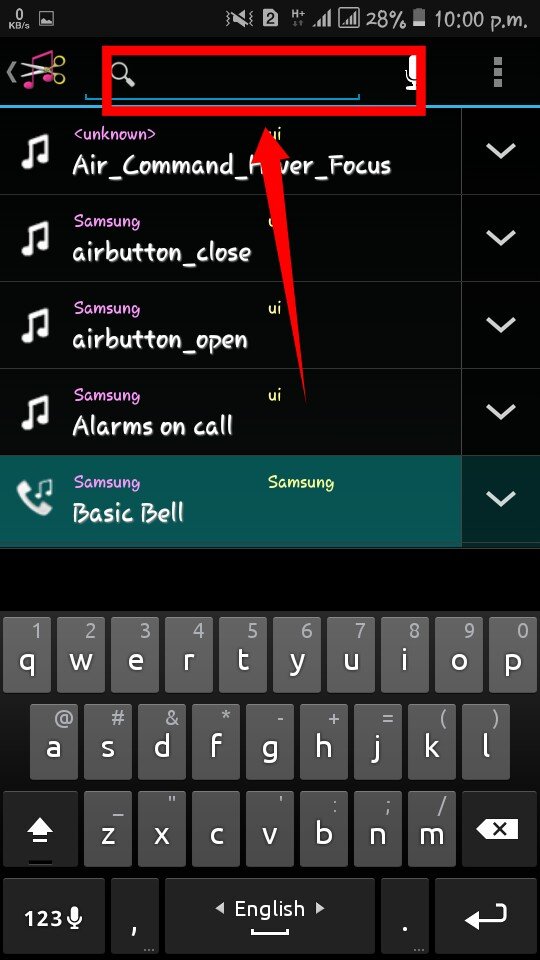
é isso. O tutorial está completo. Agora você pode editar sua música.
Leave a Reply